

WinZip纯净版是一款高效易用的集中式文件压缩解压软件,能够全面支持ZIP、CAB、TAR、GZIP、MIME等多种压缩格式文件,并内置了强力的解压缩引擎,能够以极快的速度帮助用户对文件进行压缩解压缩,以最大限度节省磁盘空间。
WinZip能够支持市面上主流的解压缩格式,也能够直接查看Word、Excel、PPT、pdf、图片和音频类等文件,同时还内置了强大的128位和256位AES加密算法,使文件的加密达到军事级别的程度,全面守护用户的隐私安全。
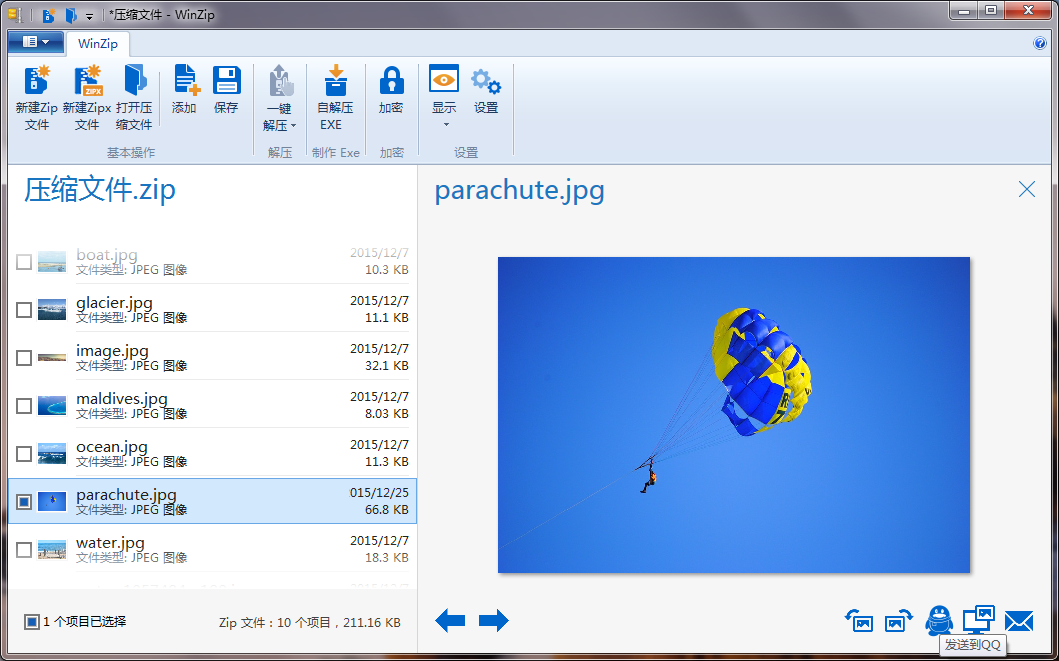
– 直接将新建及现有 Zip 文件记录到 CD 或 DVD <-新增
– FTP 上传新建和现有 Zip 文件 <-新增
– 邮寄 Zip 文件和 WinZip 作业完成日志 <-新增
– 从最新工作列表中直接运行 WinZip 工作 <-新增
– 从你的 Zip工件中直接查看压缩的图像 <-新增
– 预定义数据备份作业
– 创建自定义、自动压缩任务(WinZip 作业)
– 计划运行压缩作业能力
– 支持命令行(单独下载)
– 在 WinZip资源管理器风格视图中支持缩略图 <-新增
– 基于文件类型的最佳压缩方式选择 <-新增
– 对音频文件(WAV)进行压缩优化 <-新增
– 支持对 .BZ2 和 .RAR 文件的解压缩 <-新增
– 附件管理支持
– 快速文件选择
– 自动更新检查
– 灵活的界面; 向导和传统
– 与 Windows操作系统紧密集成
– 大 Zip 文件支持
– 支持 128 位和 256 位加密
- 电子邮件支持(包括单击压缩并发送)
– 分割 Zip 文件能力
– 创建自释放压缩文档
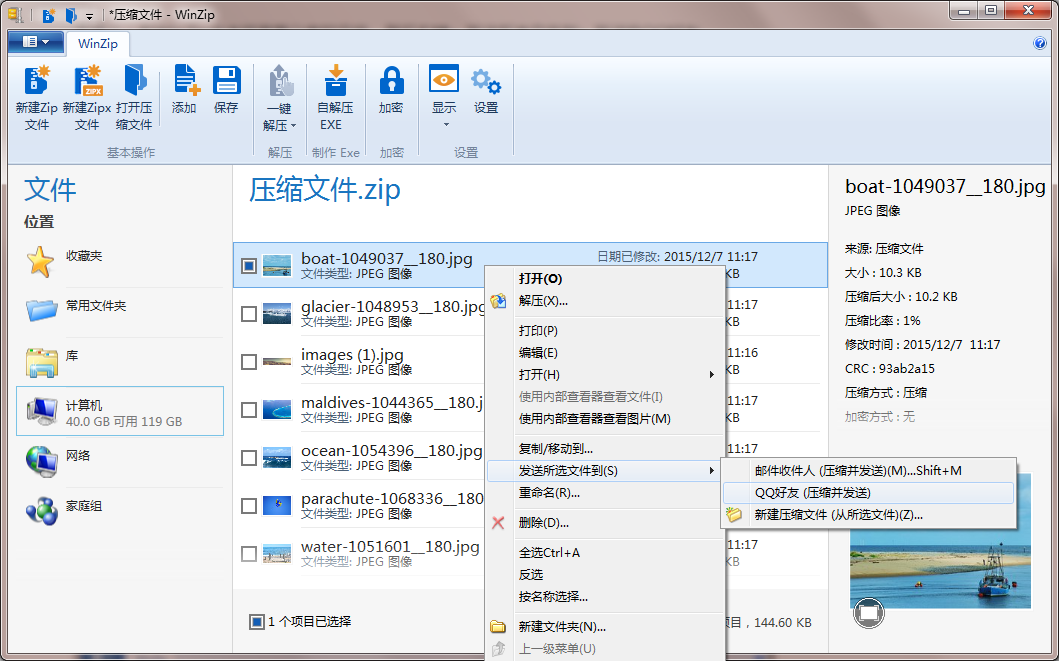
1、将多个 PDF 文件合并为一个 PDF
使用 WinZip Pro 或企业版组合 PDF 文件。您可以将多个 PDF 文件转换为一个 PDF 文件来保存、压缩或共享。您甚至可以整理 PDF 中的页面顺序,然后结合使用 WinZip 的 PDF 安全功能来保护它们。
2、快速搜索文件
停止在错误的地方搜索文件。使用 WinZip 全新的内置搜索功能,可以快速寻找存储在本地、网络或云存储文件,即使您不记得将它们放在哪里。
3、文件窗格中支持 Shell 扩展
直接从文件窗格执行 shell 扩展操作。要获得更优质的资源管理器功能,只需向资源管理器上下文菜单添加 Shell 扩展即可。WinZip 的文件窗格现已支持这些以前只能在资源管理器中执行的操作。
4、在 Zip 和 Zipx 之间轻松切换
您现在可以使用简单的切换功能,在创建 Zip 或 Zipx 文件之间切换。当您准备保存时,可以选择将文件保存为 Zip 或 Zipx。
5、增强功能! 享受扩展企业云支持
WinZip 企业版用户将享受扩展的企业云服务。通过更好的控制和更好地适应您的业务,WinZip 支持的云服务已进行了扩展,涵盖 OpenStack、SwiftStack regions and credential files、阿里巴巴、Wasabi、HP、Oracle、Azure、WebDAV、CenturyLink、IONOS 和 OVH 云提供商。
1、在本网站下载WinZip解压软件安装包,双击打开下载的.exe文件,进入软件安装界面
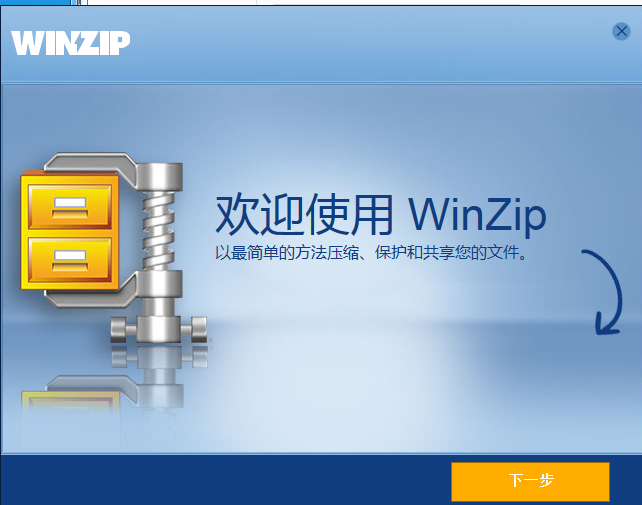
2、WinZip解压软件正在安装中,我们耐心等待安装进度条完成就可以了。
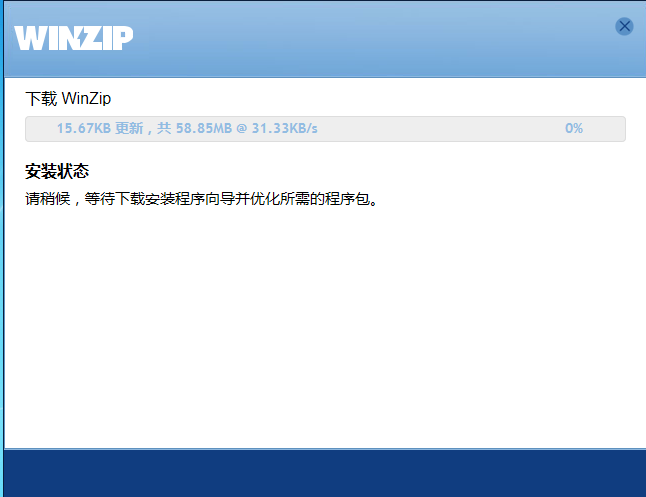
3、WinZip解压软件安装完毕
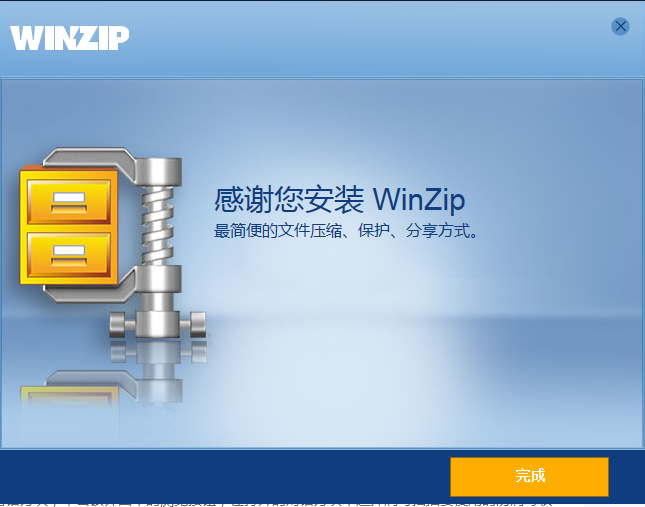
1、开启多个压缩窗口
使用过WinZip程序的用户知道,在系统缺省状态下,每次只能打开一个压缩视窗来进行解压缩文件;但在实际操作中,可能需要同时打开多个压缩视窗,其实操作很简单,可以在WinZip的操作介面中,用鼠标选择“Option”功能表项,并在弹出的参数设置对话方块中,取消“ReuseWinZipWindows”选项,就可以实现同时开启多个压缩视窗的目的。
2、对系统进行扫描病毒
很少人知道WinZip还能扫描病毒,因为病毒很难与WinZip扯上关系。作为压缩软件的WinZip的确能除去电脑中的病毒。利用这一功能,WinZip就可以在病毒对系统发动攻击之前,扫描相关的压缩文件,并对有毒情况予以报警。如果是第一次使用WinZip中的病毒扫描功能的话,首先必须让WinZip知道机器中已经安装的病毒扫描程序所在的位置。进入WinZipClassi介面后,用鼠标依次单击 Actions VirusScan 命令界面随后系统会出现一个对话方块,询问大家是否要指定一种防病毒软件作为WinZip的病毒扫描程序,用鼠标选择 yes,接着程序将打开Configuration对话方块,单击该介面中的浏览按钮,在打开的对话方块中选择病毒扫描要使用的防病毒软件中的可执行文件。完成上述设置之后,就可以利用WinZip来扫描病毒了,在扫描过程中如果发现病毒,将弹出警告或信息方块,提醒赶快进行杀毒工作。
3、对大文件进行分卷压缩
随着信息量的不断增多,一个文件动不动就达到1M、2M,如何把这些大容量文件存储在软盘中就成为大家非常关心的话题。利用WinZip,可以轻松地将一个较大的文件或文件夹分卷压缩到不同的软盘上保存,具体操作步骤如下:打开WinZip操作介面,在该介面中,用鼠标单击文件功能表栏下面的保存命令,在弹出的保存对话方块中,只需要将文件压缩的保存路径定义为软盘盘符,(在Multiplediskspanning一栏有三个选项,其默认选项是:Automatic,如果不想分盘储存,可以选择就三项:NoSpanning.)就可以实现这一功能。程序在压缩时发现当前软盘空间已满时,会提示插入第二张盘,然后继续,这样就可以把一个较大的文件压到几张软盘上保存了。
4、修复EXE文件
用鼠标双击一个EXE文件时,系统会弹出警告框,告诉该文件不能被执行或打开。出现这种现象,或许是这种EXE文件不是一般的Windows下的EXE文件,而是用WinZip生成的自解压的文件,在文件头上出了点问题,所以不能被解压,其实只要先运行WinZip软件,再打开这个EXE文件,重新制作成自解压文件或直接解压就可以使用其中的文件了。
5、加密压缩重要资料
在单位和多个同事共用一台电脑时,为了保证自己的个人资料的安全,常常会使用文件加密软件来对自己的重要资料进行加密。市场上的一些专业加密软件都需要钱才能购买,而有了WinZip这个免费的软件,就可以很容易地在加密重要文件的同时还可以压缩文件。例如可以将硬盘中的重要文件拷贝到一个暂存文件夹下,并通过WinZip来加密压缩该文件夹下的所有文件,在选定文件后,单击“File”“Password”,在窗口中输入口令,最后单击“ok”就可以了。
6、发送压缩邮件
WinZip可以将文件压缩打包后在Internet上传送已经不算什么新鲜事情了,而WinZip8.0使这件事变得更加容易。WinZip8.0中增加了一项新功能,使得将任何文件压缩后随E-mail发送变得轻而易举。可以在WinZip8.0主介面中,用鼠标依次单击“File/MailArchive”或者直接点击工具栏上的“MailArchive”按钮来完成,更快捷的方式是直接在资源管理器中通过右键命令“ZipandE-mail”进行,但需要注意的是,机器中必须已经安装了某一种E-mail服务程序,而且其默认邮件程序还必须是OutlookExpress
一、解压文件
打开winzip来到主界面中你就可以看到电脑中的文件。
我们在左边的文件列表中寻找自己想要使用的压缩包文件。
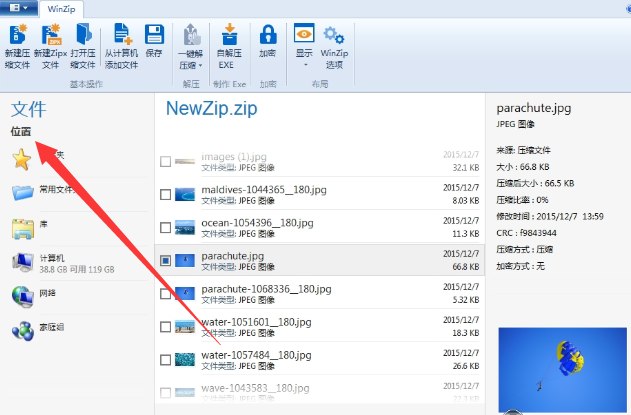
选中好自己想要进行解压的压缩包文件之后,双击就可以打开压缩包进行预览;
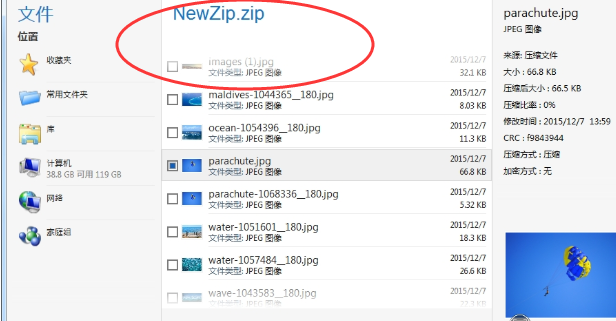
之后点击上方菜单栏中的“一键解压缩”,选择好保存的位置之后,点击确定软件就会自动开始进行解压。我们只需要等待软件的解压完成就好了。

二、文件压缩
打开winzip之后在主界面选中自己想要进行压缩的文件。
选中好之后点击上方的“新建压缩文件”
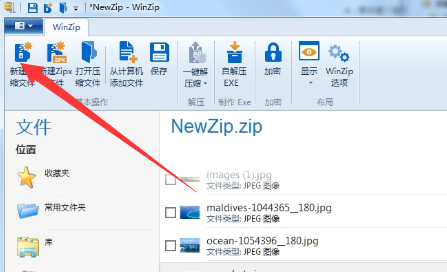
之后在新的弹窗中将压缩的路径格式和压缩方式给选中之后,点击确定软件就会为你自动进行压缩了。
三、压缩文件加密
打开winzip后,点击菜单栏中的“加密”按钮。
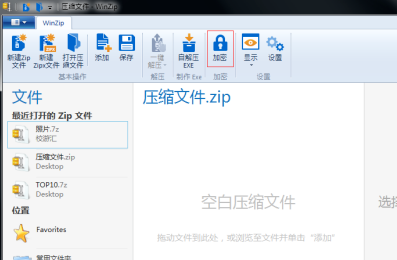
然后选择你想要进行加密的文件,选中后点击“添加至ZIP”后在对话框输入密码就可以了。

Q:WinZip中文免费版具有哪些功能?
WinZip中文免费版中国是WinZip面向中国用户推出的免费压缩软件。
WinZip支持打开Zip、Zipx、7z、RAR和LHA等多种格式的文件。能够压缩生成Zip 和Zipx类型文件,并支持在压缩时对文件进行加密。具有文件预览功能,可以直接查看 Word、Excel、PPT、PDF、图片和音频类等文件。WinZip内嵌邮箱服务,可以将文件直接发送给QQ邮箱,163邮箱和Sina等常用邮箱。除此之外,还能将文件直接压缩发送给QQ好友、生成自解压式EXE文件、解压后直接打开文件等多种实用的功能。
Q:听说WinZip可以直接预览文件,它该怎么使用呢?
直接预览文件指的是,在WinZip内部可以直接查看本地的或者压缩文件中的 Word、Excel、PPT、PDF、图片和音频类等文件。当你浏览这些文件时,在窗口右下角会出现一个预览图标,点击预览图标就可以直接预览文件完整内容啦。
 立即查看
立即查看1.45MB/国产软件
2021-12-29
 立即查看
立即查看31.6MB/国产软件
2021-02-12
 立即查看
立即查看57.33MB/国产软件
2021-01-20
 立即查看
立即查看22.58MB/国产软件
2021-01-20
 立即查看
立即查看34.5MB/国产软件
2021-01-20
 立即查看
立即查看55.2MB/国产软件
2021-06-05
 立即查看
立即查看33.6MB/国产软件
2021-07-24
 立即查看
立即查看1.13GB/国产软件
2021-02-03
 立即查看
立即查看2.64MB/国产软件
2021-11-15
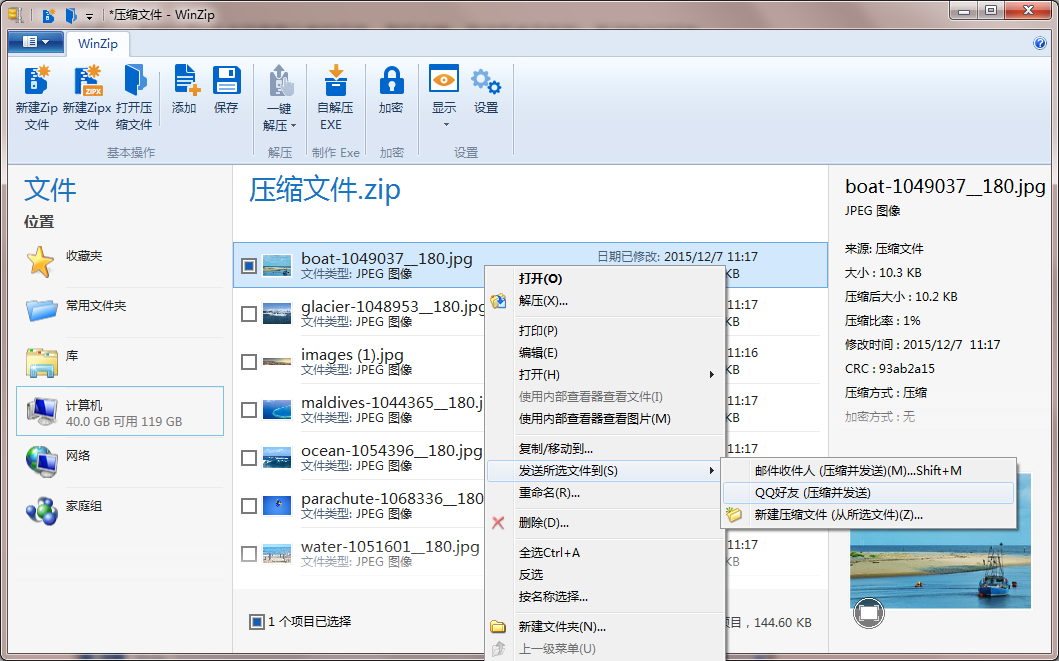
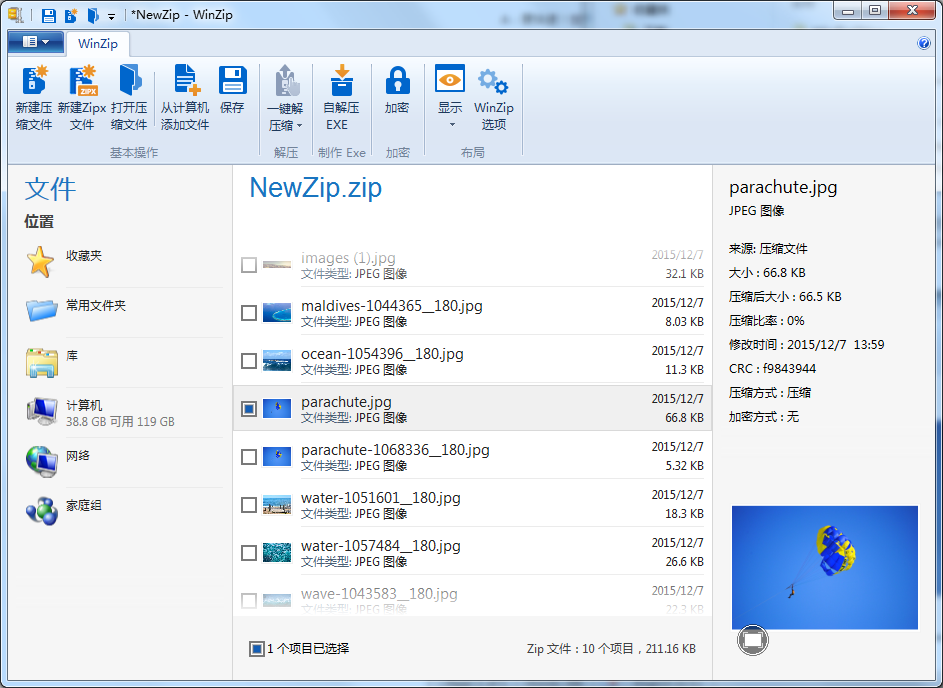

UPUPOO激活码领取软件77.98MB / 2021-02-06
点击查看Photoshop 2020破解版1.9GB / 2021-01-04
点击查看Maya2021最新版1.86GB / 2021-02-03
点击查看Xshell7激活破解版88.18MB / 2021-01-14
点击查看RPG Maker MV全能修改器507KB / 2021-01-05
点击查看OC渲染器4.0破解版114.83MB / 2021-01-15
点击查看AI全自动剪辑软件破解版121MB / 2021-02-19
点击查看Auto Unlocker破解版35.7MB / 2021-11-12
点击查看diskgenius专业版38.7MB / 2021-09-25
点击查看Photoshop 2020破解版1.9GB / 2021-01-04
点击查看方方格子Excel工具箱下载94.55MB / 2021-02-04
点击查看CorelDRAW2021破解版727.34MB / 2021-01-16
点击查看